鸿鹄是炎凰数据为广大开发者(研发人员、数据分析师、数据科学家等)提供的免费社区版一站式异构数据分析平台,包含了从异构数据的采集、导入、存储、计算分析、可视化和告警等一系列服务。
建议使用Linux系统安装,一起来看在Linux中安装鸿鹄的具体步骤:
安装前准备
推荐系统配置
操作系统:CentOS 7.6+
内存:16G
磁盘:50G以上
确认操作系统
目前在以下 Linux 发行版中测试过鸿鹄的安装和使用,对于其他发行版本,理论上只要 docker engine 能够安装和使用,鸿鹄应该可以安装运行。
如果您发现有不支持的 Linux 发行版,请在文末社区联系我们。
-
CentOS 7
-
Ubuntu 20.04
确认安装环境支持
鸿鹄计算引擎使用了 AVX2 高级指令集做向量计算加速,因此,鸿鹄需要运行在支持 AVX2 指令集的 CPU 上。
使用下面的命令检查待安装的环境 CPU 是否支持 AVX2 指令集。
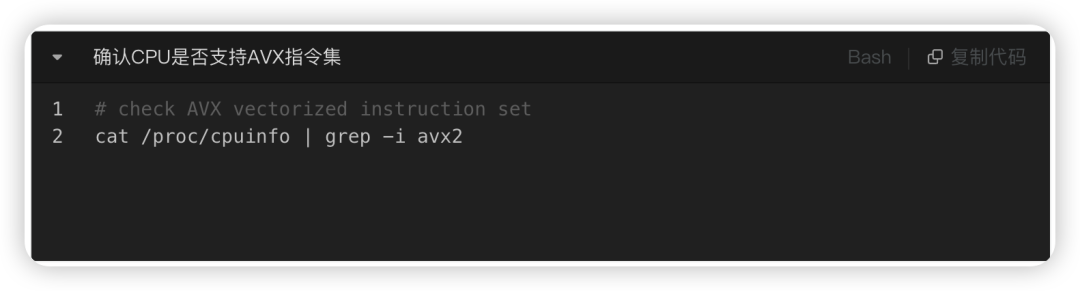
在 Terminal 中输入上面的 Shell 命令之后,如果看到类似如下的输出
flags: fpu vme de pse tsc msr pae mce cx8 apic sep mtrr pge mca cmov pat pse36 clflush mmx fxsr sse sse2 ht syscall nx mmxext fxsr_opt pdpe1gb rdtscp lm constant_tsc rep_good nopl nonstop_tsc cpuid extd_apicid aperfmperf tsc_known_freq pni pclmulqdq ssse3 fma cx16 sse4_1 sse4_2 movbe popcnt aes xsave avx f16c rdrand hypervisor lahf_lm cmp_legacy cr8_legacy abm sse4a misalignsse 3dnowprefetch topoext vmmcall fsgsbase bmi1 avx2 smep bmi2 rdseed adx smap clflushopt sha_ni xsaveopt xsavec xgetbv1 clzero xsaveerptr arat npt nrip_save
则说明系统的 CPU 支持AVX2 指令集,可以进行安装。如果看不到任何的输出,则说明 CPU 不支持 AVX2 指令集。
安装Docker Engine
鸿鹄的服务通过容器镜像的方式进行发布,因此,需要确保 docker engine 已经正常安装和运行。
在命令行 Terminal 中使用如下命令,确认 docker 已经安装和运行。

如果 docker 已经正常运行,可以看到类似下面这样的输出
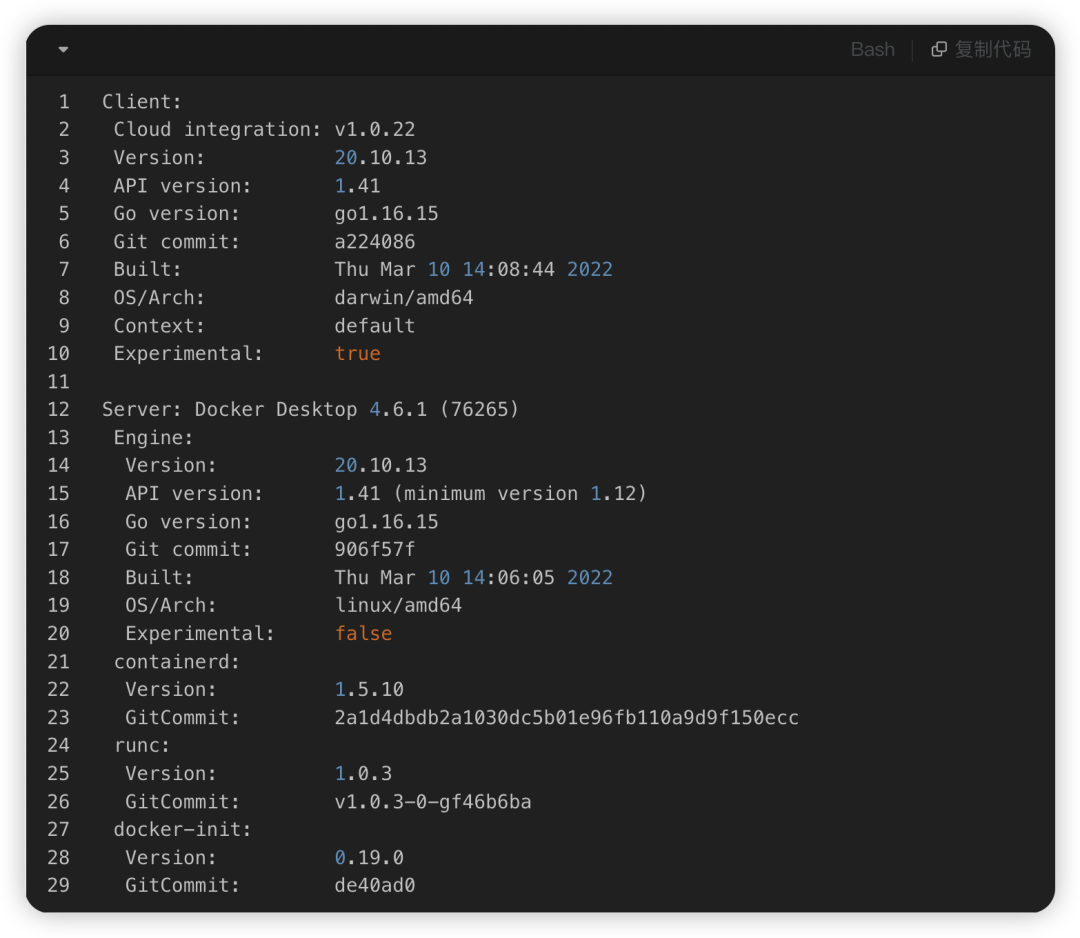
如果没有看到这样的输出,则说明 docker engine 没有正确的安装和启动。
请根据docker官方文档,安装 docker engine,并且确保 docker engine 已经启动。
如果使用 CentOS ,参考 CentOS 中的 docker engine 安装手册:
https://docs.docker.com/engine/install/centos/
如果是 Ubuntu ,请参考 Ubuntu 中的 docker engine 安装手册:
https://docs.docker.com/engine/install/ubuntu/
安装步骤
一、下载安装包
鸿鹄安装包下载,需要在炎凰数据官方网站注册,然后点击下载,你的注册邮箱当中也会收到下载链接。请注意查看邮件垃圾箱,审批通知邮件有可能会被邮件服务分类到垃圾箱当中。
官网下载链接:
https://www.yanhuangdata.com/products/honghu
也可在文末扫码加入鸿鹄社区,获取更多鸿鹄使用的信息。
二、安装鸿鹄
将下载的鸿鹄安装包解压缩到某个目录。
例如,使用如下命令,将鸿鹄安装包 honghu-2.6.0-20220811133928.tgz 解压缩到 /opt 目录。解压完成之后,所有的鸿鹄相关文件位于 /opt/honghu目录下。

后续文档中,我们以 HONGHU_HOME 指代鸿鹄的安装目录。在上面的例子中,HONGHU_HOME 就是 /opt/honghu目录。
📢 注意:鸿鹄 Linux 安装版本会将所有的数据存储于 HONGHU_HOME 的 shared 目录中。因此,如果需要鸿鹄存储较多数据的情况,请保证 HONGHU_HOME 所在的磁盘有足够的存储空间。
以下步骤,都需要切换工作目录到 HONGHU_HOME 之后进行,在执行时登录用户有root权限。
(1)将下载审核邮件附件中的Honghu_Series_Key.txt文件保持原名拷贝至HONGHU_HOME
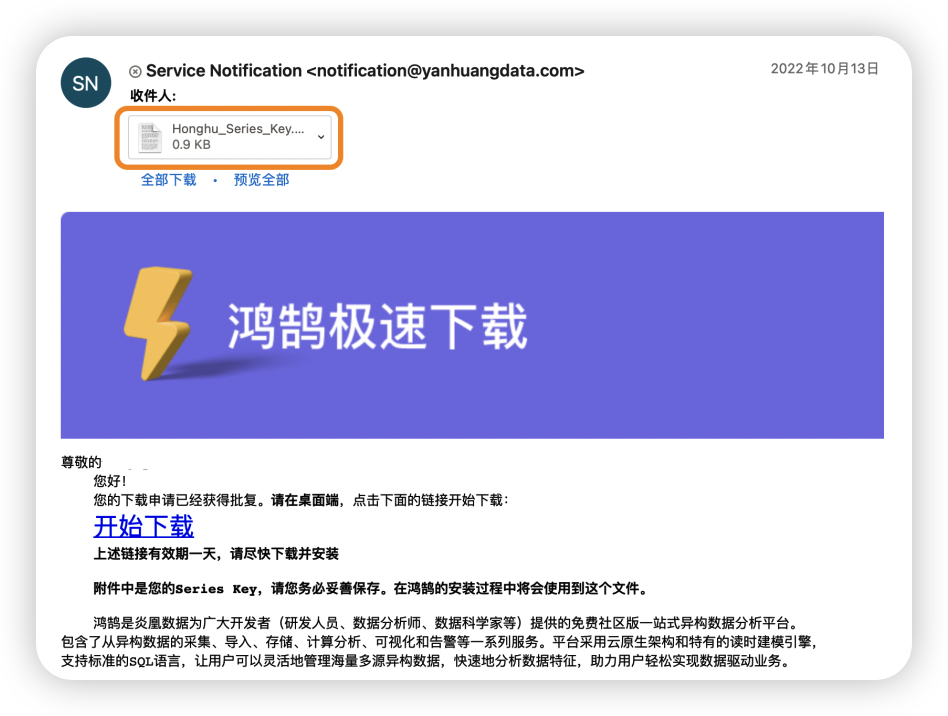
(2)开始安装鸿鹄相关依赖及 docker image

(3)安装过程中将预先安装相应依赖并执行预检步骤,以确认用户环境满足基本的安装要求
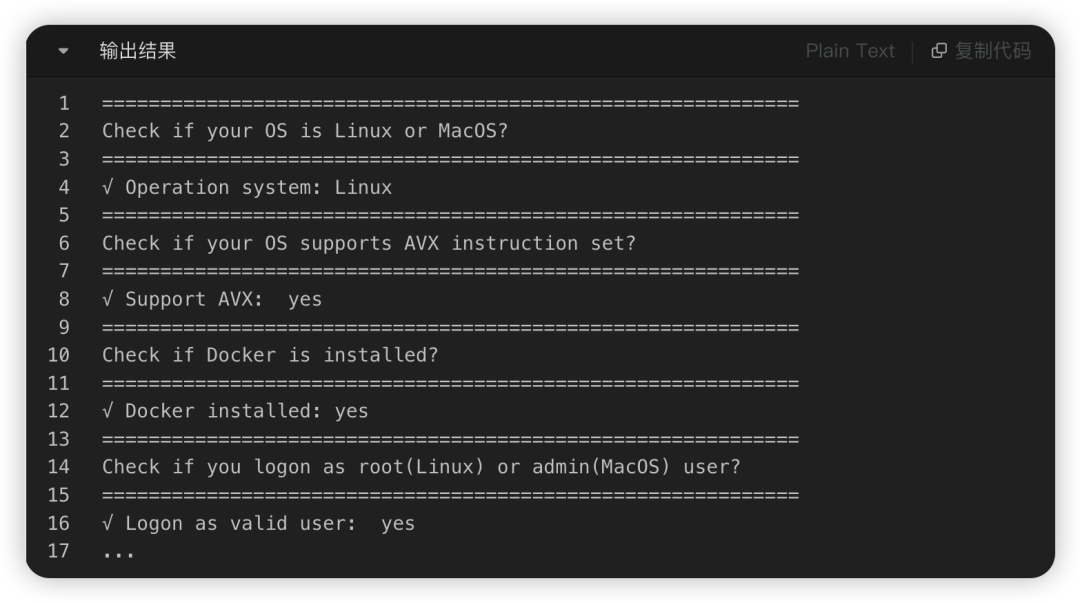
(4)检查并校验用户Series Key文件
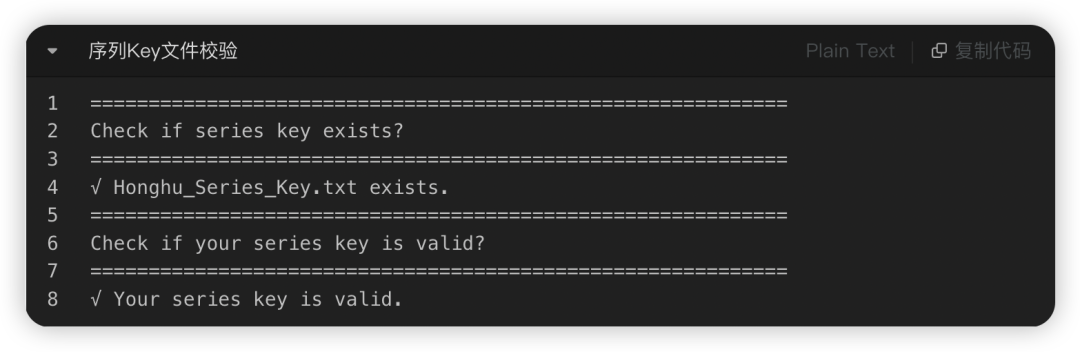
如提示未正确放置series key文件或序列号不合法会得到报错提示,请参考您的审核邮件并执行步骤1
(5)检查用户环境所需的端口是否已被其他应用占用
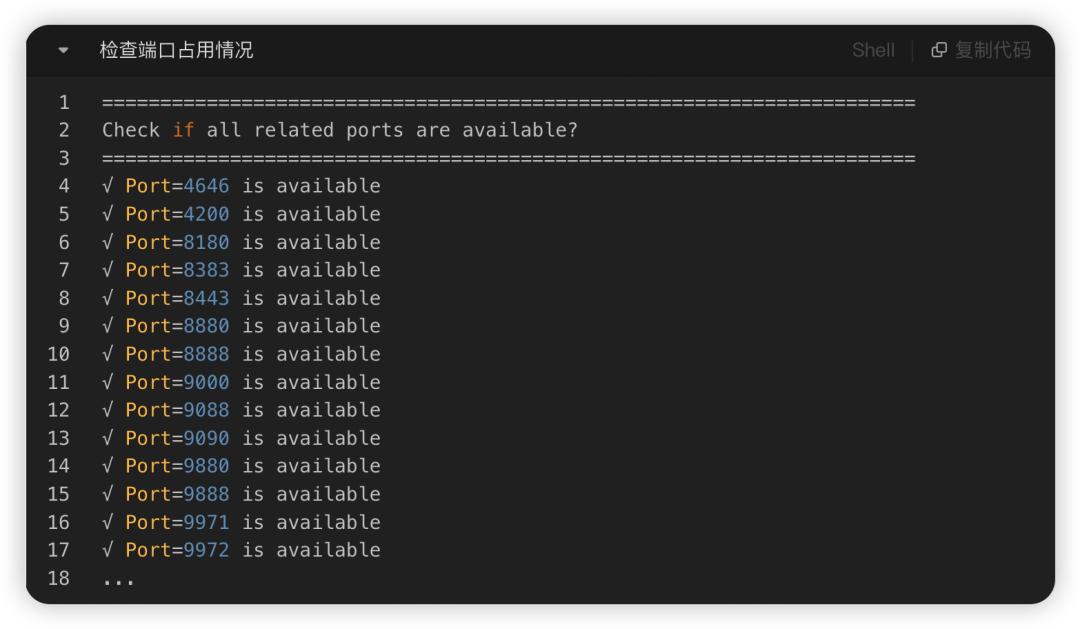
如提示某个端口被占用,用户可根据实际情况选择以下方案:
-
修改user_settings.vars,设置对应的端口值至某个可用端口
-
如环境许可,可停止占用端口的应用程序
(6)检测用户环境所需的端口是否被防火墙规则阻拦
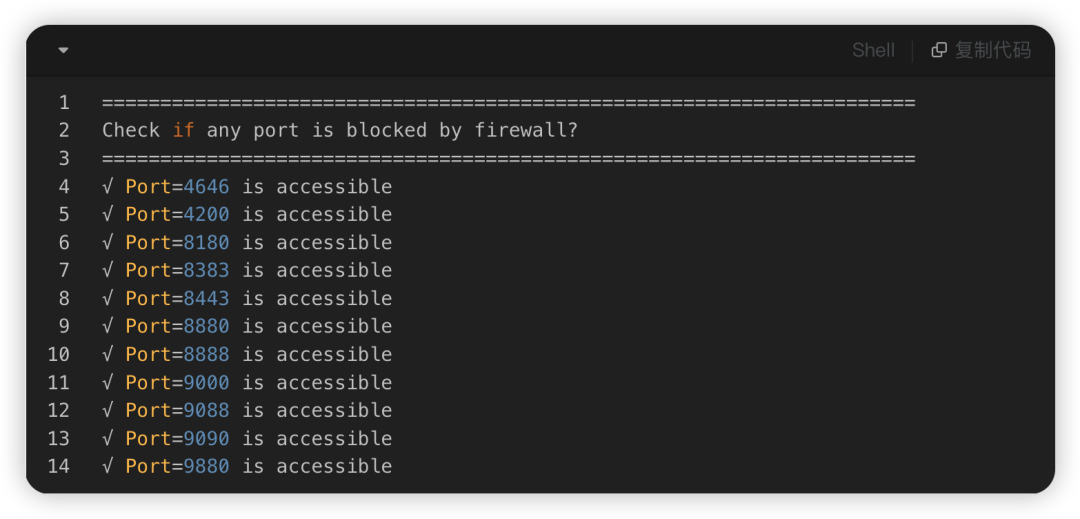
如果提示某个端口被防火墙阻拦,用户可以通过以下方式解决:
-
关闭该Linux服务器的防火墙服务: systemctl stop firewalld
-
如出于安全考虑无法关闭防火墙,可以单独为对应端口设置允许访问规则

(7)根据提示确认生成随机的数据库管理密码或者直接使用默认密码

(8)确认安装成功提示
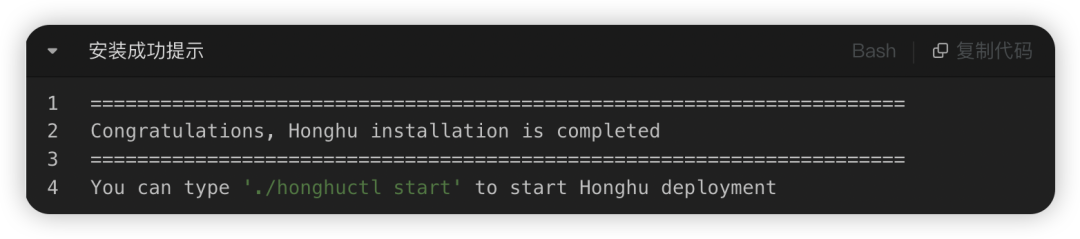
(9)按照命令行提示启动鸿鹄服务

(10)观察命令行输出至所有服务 Healthy=1
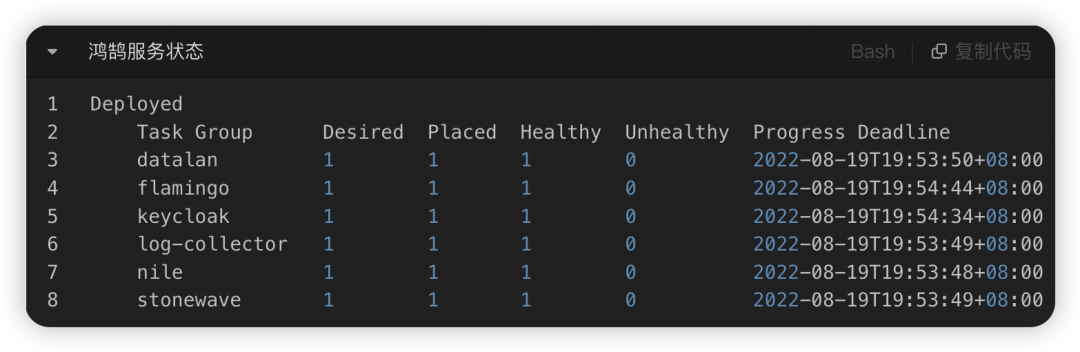
三、确认服务启动
在等待所有的鸿鹄服务都启动之后,在命令行可以看到类似如下的输出:
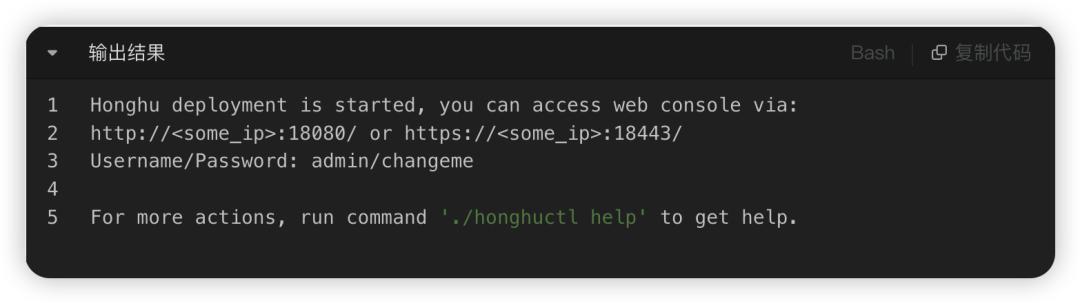
启动浏览器,打开命令行中提示的url(此处需替换为用户Linux服务器的具体IP地址):
http://:18080 或者 https://:18443/,则可以看到鸿鹄的登陆界面。

📢 注意:如发现鸿鹄服务未能按预期正常启动,可能是部署环境存在不适配的问题,用户可参考“常见问题解答(FAQ)” 一章进行初步排查。
四、服务健康监控
鸿鹄服务部署是通过Nomad来定义、管理和编排的。在完成鸿鹄部署后,用户也可以通过Nomad提供的Web UI来查看容器日志、监控鸿鹄服务的健康状态,便于问题排查和定位。http://localhost:4646 or http://:4646
想要进一步了解Nomad Web UI的使用,可以参考官方文档的说明:
-
https://learn.hashicorp.com/tutorials/nomad/get-started-ui
-
https://learn.hashicorp.com/collections/nomad/web-ui
卸载鸿鹄
为保护用户数据完整性,鸿鹄不主动删除已生成的数据文件及已安装的服务依赖。用户可以通过uninstall指令查看相应的删除步骤,确认数据路径后自行移除。

此处HONGHU_HOME会根据用户具体的安装地址,显示为实际的安装路径

一、停止鸿鹄服务
在HONGHU_HOME目录执行./honghuctl stop 终止正在运行中的鸿鹄部署

二、确认服务停止
在等待短暂时间,执行检查命令没有任何输出后,确认鸿鹄已停止运行

三、停止调度Agent
在确认鸿鹄已停止运行后,执行命令终止调度Agent在服务器上的运行

四、删除鸿鹄目录
如用户确认不再需要鸿鹄安装目录及生成的运行数据/日志,可直接移除HONGHU_HOME






















 1万+
1万+

 被折叠的 条评论
为什么被折叠?
被折叠的 条评论
为什么被折叠?








